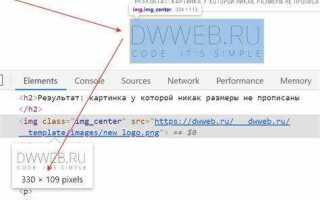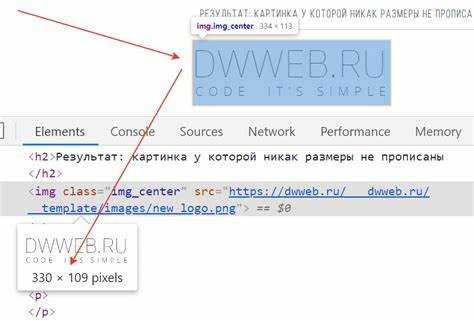
Для эффективного управления размерами изображений на веб-странице можно использовать возможности CSS. В отличие от изменения размера изображения с помощью HTML-атрибутов, CSS предоставляет гибкие инструменты для динамичного и адаптивного масштабирования, сохраняя при этом контроль над визуальными аспектами отображения.
Использование свойства width и height является самым простым способом изменения размеров. Вы можете задать размеры в пикселях или процентах, что позволяет легко адаптировать картинку под различные разрешения экрана. Например, указав width: 50%;, изображение будет занимать половину доступной ширины родительского элемента, что идеально подходит для responsive-дизайна.
Если нужно сохранить пропорции изображения при изменении его размеров, стоит использовать свойство max-width. Установив max-width: 100%;, изображение будет автоматически уменьшаться при необходимости, но не превысит размеров родительского контейнера. Этот метод полезен для предотвращения «выхода» изображения за пределы заданных рамок.
Для оптимизации графики можно комбинировать CSS-методы с инструментами сжатия изображений. Таким образом, вы не только уменьшаете размеры элементов на странице, но и улучшаете производительность сайта, снижая время загрузки.
Использование свойства width для изменения размера изображений
Свойство CSS width позволяет изменять ширину изображения, что может быть полезно при адаптации сайта под различные устройства. Задание конкретного значения ширины в пикселях или процентах позволяет точно контролировать, как изображение будет отображаться на странице.
При установке значения в пикселях (например, width: 300px;) изображение будет иметь фиксированную ширину. Это полезно, когда нужно, чтобы картинка сохраняла конкретные размеры независимо от размера экрана или контейнера. Однако такой подход может привести к искажению изображения, если его высота не пропорциональна ширине, так как соотношение сторон может измениться.
Использование процента (например, width: 50%;) позволяет изображению адаптироваться к размеру родительского элемента. Это особенно удобно для создания отзывчивых макетов, где размеры изображений изменяются в зависимости от ширины экрана. Важно помнить, что в этом случае изображение будет масштабироваться в пределах контейнера, сохраняя пропорции, если указано соответствующее свойство height.
При работе с width часто рекомендуется использовать свойство max-width, чтобы избежать растягивания изображения, если оно становится слишком большим для родительского элемента. Например, max-width: 100%; гарантирует, что изображение не выйдет за пределы контейнера, но будет масштабироваться в зависимости от его ширины.
Кроме того, использование width в сочетании с height важно для сохранения пропорций изображения. Например, если указана только ширина, а высота установлена в auto, изображение будет изменять размеры пропорционально, избегая искажений. Это особенно важно для изображений, где важен визуальный баланс.
Применение свойства height для контроля высоты изображений
С помощью свойства height можно задать точную высоту изображения в пикселях или процентах от родительского контейнера. Это свойство полезно, когда требуется ограничить изображение по вертикали, особенно если его ширина задана фиксированно.
Если установить фиксированное значение в пикселях, например, height: 200px;, изображение всегда будет иметь высоту 200 пикселей, независимо от его исходных пропорций. Это может привести к искажению, если не учитывается аспектное соотношение изображения.
Для пропорционального изменения высоты без искажения важно задавать одно из двух свойств: width или height, оставив второе свойство в автозаполнении. Например, для установки высоты изображения на 100% родительского элемента можно использовать height: 100%;, что позволит изображению автоматически подстраиваться по высоте относительно контейнера, сохраняя пропорции.
Для обеспечения пропорциональности изображения можно использовать сочетание с width и max-height. Например, если задать height: 100% и max-height: 300px;, изображение будет сжиматься до 100% по высоте, но не превысит заданные 300 пикселей по вертикали.
Не стоит использовать height без учета width в случае изображений с разными исходными пропорциями. Это может привести к нежелательным результатам в виде растянутых или сжимаемых изображений. Вместо этого лучше применить соотношение сторон, которое сохранит пропорции.
Кроме того, важно учитывать контекст использования изображения. Если оно используется в сетках, где размеры изменяются динамически, применение height может помочь в достижении необходимого визуального результата, но важно тестировать отображение на разных устройствах и разрешениях.
Как сохранить пропорции картинки с помощью max-width и max-height
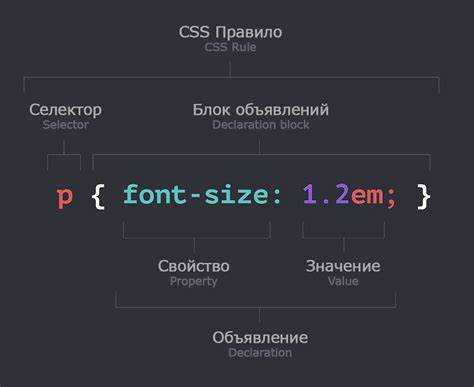
Чтобы сохранить пропорции изображения при изменении его размера с помощью CSS, можно использовать сочетание свойств max-width и max-height. Эти свойства позволяют ограничить максимальные размеры картинки, не искажая ее пропорции.
Когда для картинки задано свойство max-width, изображение не будет выходить за пределы указанной ширины, но сохраняет свою пропорциональность относительно высоты. То же самое происходит при использовании max-height, которое ограничивает максимальную высоту изображения, но пропорции остаются неизменными. Главное – установить только одно из этих свойств, чтобы избежать конфликта размеров.
Пример: если вы установите max-width: 100% и max-height: 100%, изображение будет сжиматься так, чтобы поместиться в контейнер, но при этом не потеряет своих пропорций. Это особенно полезно при адаптивной вёрстке, где размеры элементов могут изменяться в зависимости от ширины экрана.
Важно помнить, что эти свойства действуют только в случае, если для изображения не установлены фиксированные размеры через width и height. Если они заданы, то max-width и max-height не окажут воздействия на картинку.
Таким образом, max-width и max-height – это гибкие инструменты для контроля над размерами изображений, которые сохраняют пропорции и предотвращают искажения при изменении размеров экрана или контейнера.
Использование свойства object-fit для обрезки и масштабирования изображений
Свойство object-fit позволяет управлять тем, как изображение вписывается в контейнер, что особенно полезно для обрезки и масштабирования. Это свойство работает аналогично свойству background-size, но применяется непосредственно к изображениям, встроенным в HTML-элементы.
Для эффективного использования object-fit важно понимать его значения:
cover – изображение будет масштабироваться, чтобы покрыть весь контейнер, при этом оно может быть обрезано, если пропорции изображения и контейнера не совпадают. Это значение идеально подходит, если нужно, чтобы изображение полностью заполнило область без искажений, но с возможной потерей частей картинки по краям.
contain – изображение масштабируется так, чтобы полностью помещаться в контейнере, сохраняя свои пропорции. Это значение не приведет к обрезке изображения, но может оставить пустое пространство по бокам или сверху/снизу, если пропорции контейнера отличаются от пропорций изображения.
fill – изображение будет растянуто, чтобы полностью заполнять контейнер. Это может привести к искажению изображения, так как оно не сохраняет свои пропорции, а растягивается по обеим осям.
none – изображение не будет изменять свой размер, независимо от размеров контейнера. Оно останется в исходных пропорциях и может выходить за пределы контейнера, если его размеры больше, чем у контейнера.
scale-down – сочетает в себе поведение none и contain: изображение будет уменьшаться, если оно больше контейнера, но если оно меньше контейнера, то останется неизменным.
Используя object-fit, можно эффективно контролировать визуальное представление изображений в разных контекстах. Например, для изображений на фоне карточек или галерей это свойство позволяет добиться плавного и динамичного отображения контента без значительных потерь качества.
Для оптимизации загрузки страницы важно также учитывать, что использование object-fit не влияет на загрузку изображения, а значит, потребуется предварительная обработка изображений с учетом нужных размеров, чтобы избежать лишней нагрузки на производительность.
Оптимизация изображений с помощью background-image и свойств размера
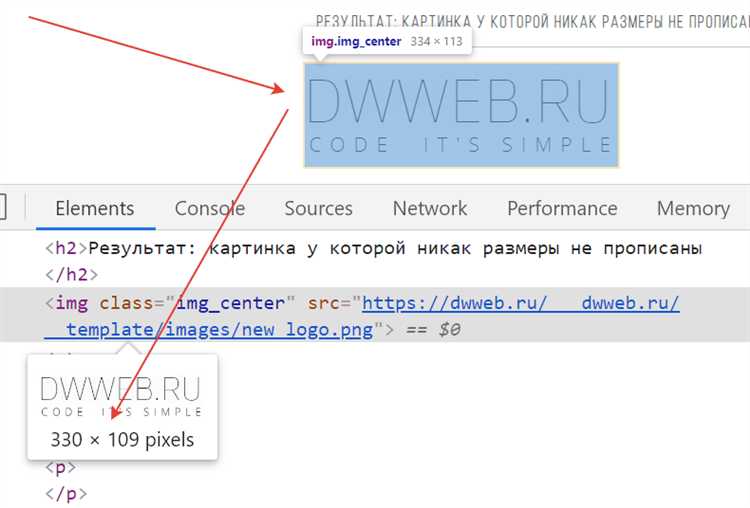
Использование изображения через свойство background-image позволяет эффективно управлять размерами изображения без необходимости его явной вставки в HTML. Это дает большую гибкость при адаптации изображений к различным экранам и разрешениям. Рассмотрим, как правильно использовать свойства для оптимизации изображений.
- Свойство
background-sizeпозволяет изменять размер изображения в фоне. Для этого доступны несколько значений: cover– изображение масштабируется так, чтобы покрыть весь элемент, сохраняя пропорции. Часть изображения может быть обрезана, если соотношение сторон изображения и элемента различается.contain– изображение масштабируется так, чтобы полностью вписаться в элемент, сохраняя свои пропорции. В этом случае могут образовываться пустые области, если соотношение сторон элемента и изображения не совпадает.100% 100%– изображение растягивается на 100% ширины и высоты элемента, что может привести к искажению изображения, если его исходные пропорции отличаются от пропорций контейнера.- Использование
background-positionпозволяет точно настроить положение изображения внутри элемента. Пример: background-position: center;– изображение будет выровнено по центру элемента. Это полезно, если вам нужно сохранить центральную часть изображения видимой при примененииcoverилиcontain.background-position: top left;– изображение будет выровнено в верхний левый угол. Это может быть полезно, если важна верхняя часть изображения.- Свойство
background-repeatпозволяет контролировать, будет ли изображение повторяться в случае, если оно не покрывает весь элемент. В большинстве случаев, при оптимизации изображений, рекомендуется использоватьno-repeat, чтобы избежать излишних повторений. - Использование медиа-запросов для различных разрешений позволяет оптимизировать изображения для разных экранов. Например, можно загружать различные изображения для мобильных и десктопных версий сайта, чтобы экономить трафик и улучшать производительность. Пример:
-
@media (max-width: 768px) {
.element { background-image: url('mobile-image.jpg'); }
} - Использование свойств
background-attachmentиbackground-clipтакже помогает создать специфические визуальные эффекты при прокрутке страницы. Однако важно помнить, что не всегда такие эффекты эффективны с точки зрения производительности, особенно на мобильных устройствах.
Эти методы позволяют значительно уменьшить объем данных, передаваемых на страницу, сохраняя при этом нужное качество изображений и улучшая производительность сайта. Комбинированное использование этих свойств помогает создать более гибкие и адаптивные изображения без перегрузки страницы.
Реализация адаптивных изображений с помощью media queries
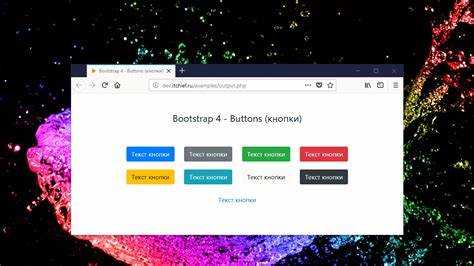
Использование media queries позволяет динамически изменять размеры изображений в зависимости от характеристик устройства, обеспечивая их оптимальное отображение на разных экранах. Это особенно важно для мобильных устройств, где изображения большого размера могут замедлять загрузку страниц.
Для реализации адаптивных изображений с помощью media queries, нужно задать различные размеры изображений для разных разрешений экранов. Это можно сделать, комбинируя атрибуты CSS и media queries для управления размером изображения в зависимости от ширины экрана.
- Использование max-width: Чтобы изображение не выходило за пределы экрана, можно задать свойство max-width: 100%. Это гарантирует, что изображение будет адаптироваться к ширине контейнера, не превышая его.
- Media queries для разных разрешений: С помощью media queries можно загружать разные версии изображения в зависимости от ширины экрана. Например:
@media (max-width: 768px) { .image { content: url('image-small.jpg'); } } @media (min-width: 769px) { .image { content: url('image-large.jpg'); } }Этот подход позволяет загружать изображения меньшего размера на мобильных устройствах, что ускоряет загрузку страницы.
- Использование picture и srcset: Еще один способ реализации адаптивных изображений – это использование элемента
pictureвместе с атрибутомsrcset, который позволяет задавать несколько версий изображения в зависимости от ширины экрана:
Этот метод подходит для обеспечения лучшей совместимости с различными устройствами.
- Рекомендации по оптимизации: Чтобы снизить нагрузку на мобильные устройства, можно использовать изображения с низким разрешением по умолчанию, а при увеличении разрешения экрана подгружать более качественные версии. Также рекомендуется использовать форматы изображений, которые хорошо сжимаются, такие как WebP.
Эти методы обеспечивают плавную адаптацию изображений под разные экраны, минимизируя время загрузки и улучшая пользовательский опыт.
Уменьшение размера изображений с использованием CSS-псевдоэлементов
Для уменьшения размера изображения с помощью CSS-псевдоэлементов можно использовать подходы, которые позволяют создавать декоративные элементы без изменения исходного HTML-кода. Один из таких методов включает использование псевдоэлементов ::before и ::after, которые могут быть наложены на изображение или его контейнер.
Пример использования псевдоэлемента ::before для создания эффекта уменьшения размера изображения:
Можно использовать псевдоэлемент для создания фона, который будет имитировать уменьшение изображения. Важно помнить, что псевдоэлементы не изменяют физические размеры изображения, а только визуально накладываются на него.
Пример:
.container {
position: relative;
}
.container::before {
content: "";
position: absolute;
top: 0;
left: 0;
right: 0;
bottom: 0;
background-image: url('image.jpg');
background-size: 50%; /* Уменьшение изображения до 50% */
background-repeat: no-repeat;
}
Здесь изображение сжимается до 50% своего размера с помощью background-size, а псевдоэлемент ::before действует как фон, накладываясь на контейнер.
Другим вариантом является использование псевдоэлемента ::after для добавления дополнительного слоя с уменьшенным изображением:
.container {
position: relative;
}
.container::after {
content: "";
position: absolute;
top: 10px;
left: 10px;
width: 50%;
height: 50%;
background-image: url('image.jpg');
background-size: 100% 100%; /* Масштабирование изображения по контейнеру */
}
Здесь изображение также уменьшается, но с использованием псевдоэлемента ::after, который позволяет наложить уменьшенную версию изображения на исходное.
Эти методы не изменяют оригинальное изображение, а лишь регулируют визуальные эффекты с помощью CSS, что может быть полезно для создания адаптивных дизайнов или для добавления декоративных элементов без изменения исходных данных.
Вопрос-ответ:
Почему не стоит уменьшать размер картинки только через CSS, а не через редактирование самого изображения?
Уменьшение размеров изображения через CSS может быть удобным, но этот подход не влияет на размер файла, а значит, изображение будет загружаться в полном размере, что может повлиять на производительность сайта, особенно при наличии множества изображений. Рекомендуется уменьшать размер картинок до нужных значений с помощью графических редакторов или инструментов сжатия перед загрузкой на сайт. Это снизит нагрузку на сервер и ускорит загрузку страницы. Однако для адаптивных интерфейсов, где изображения должны подстраиваться под разные размеры экранов, использование CSS также может быть полезным.